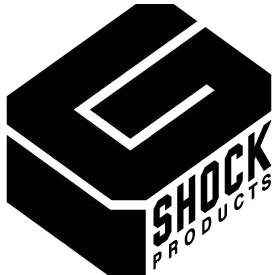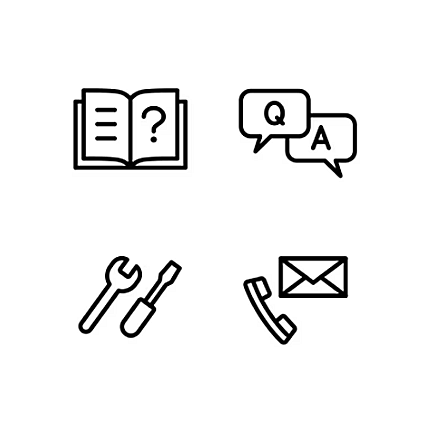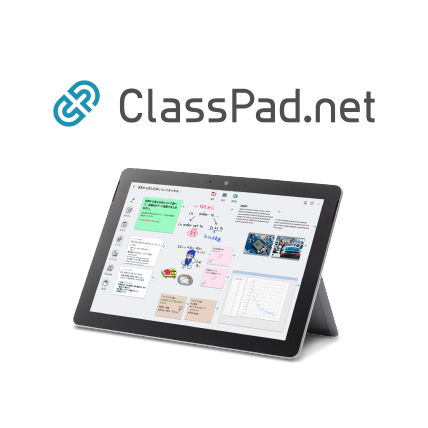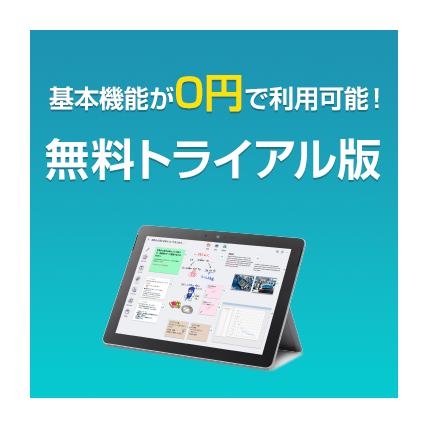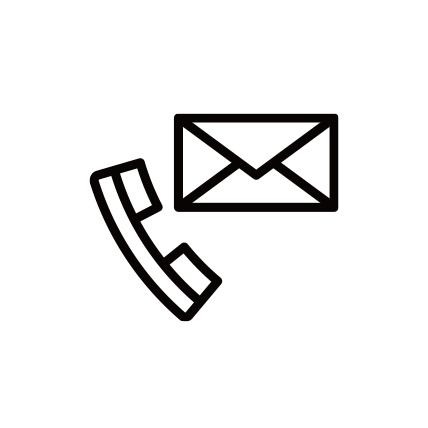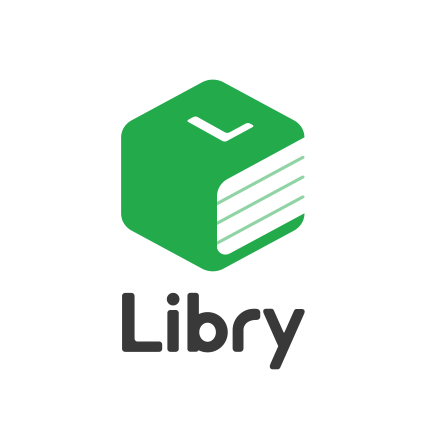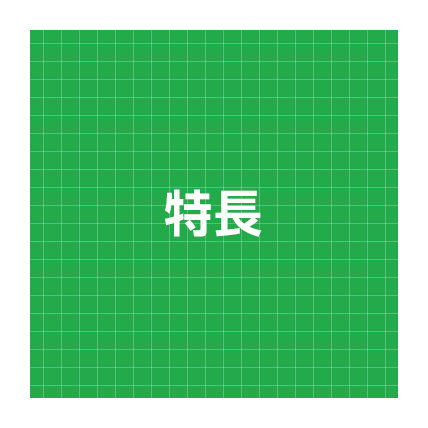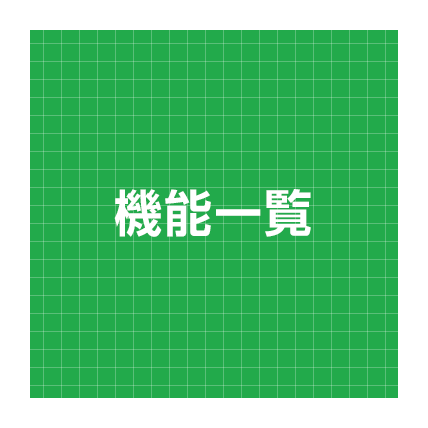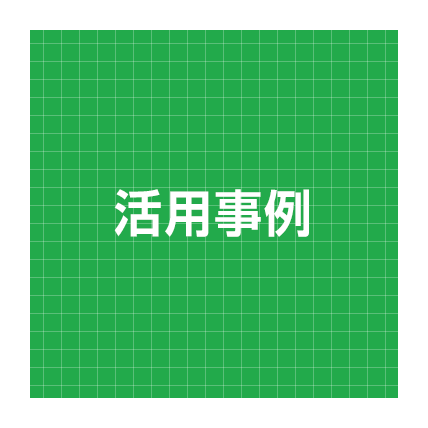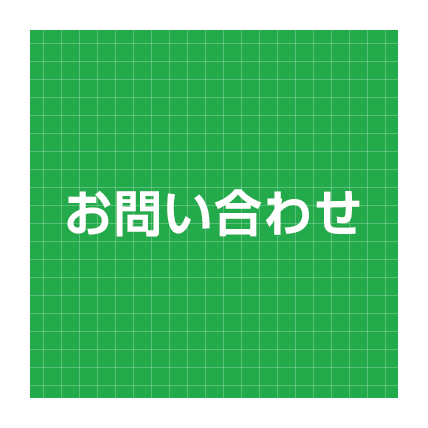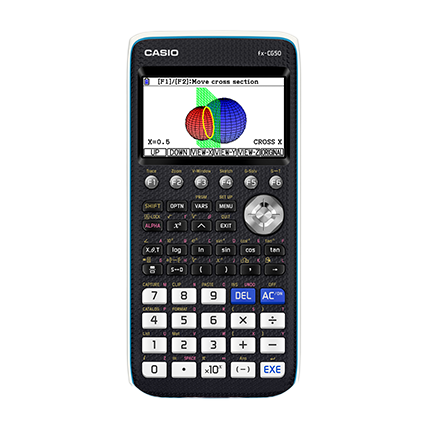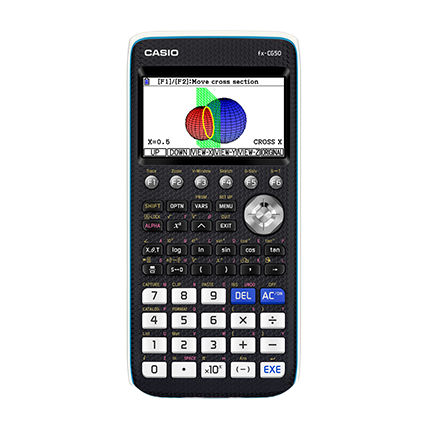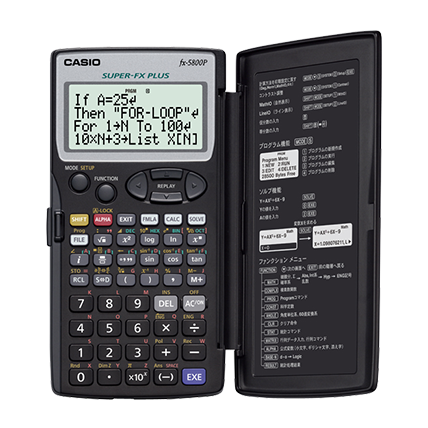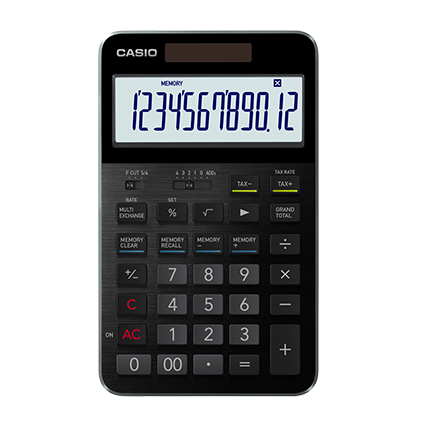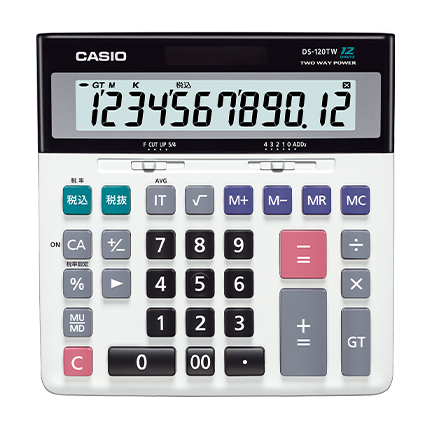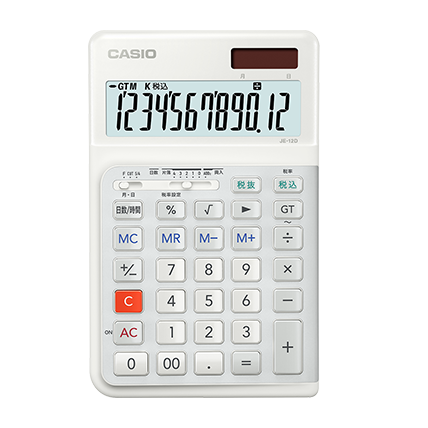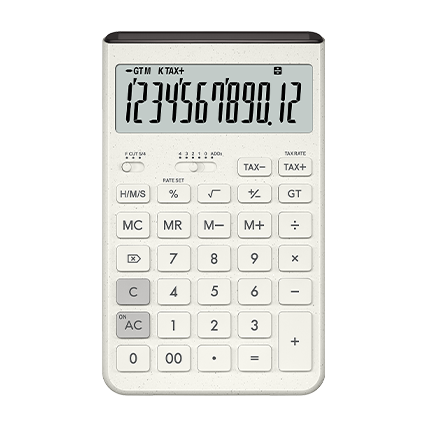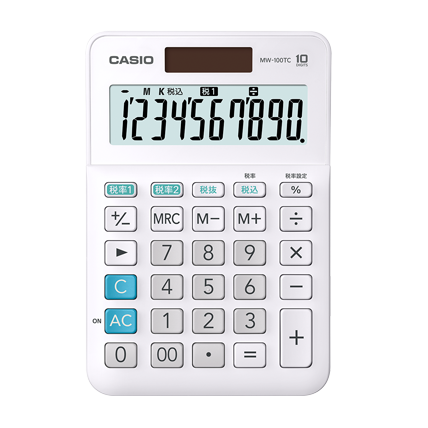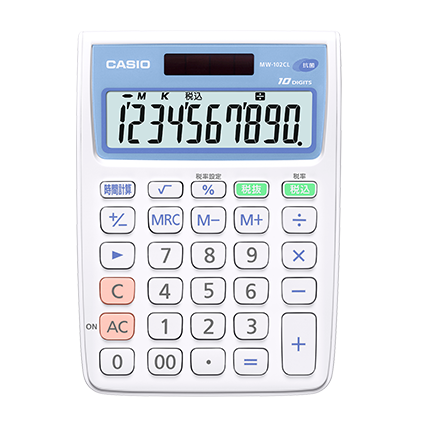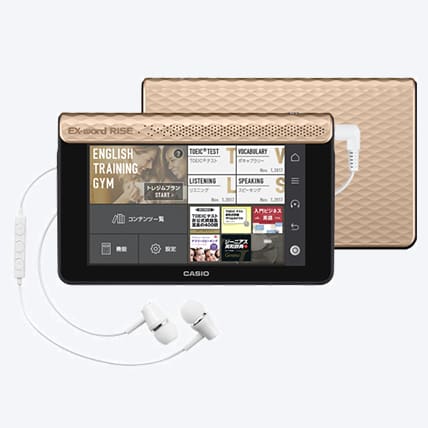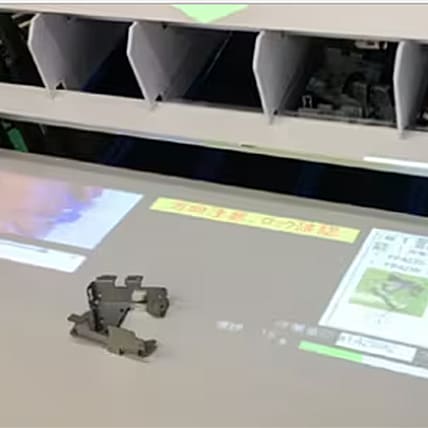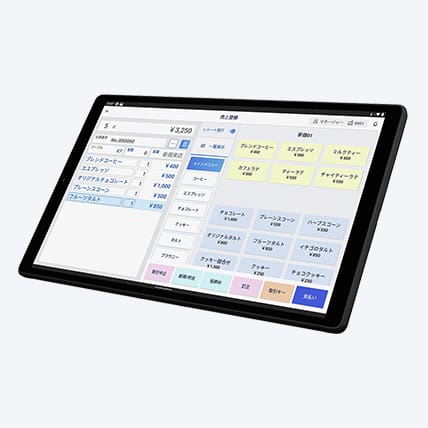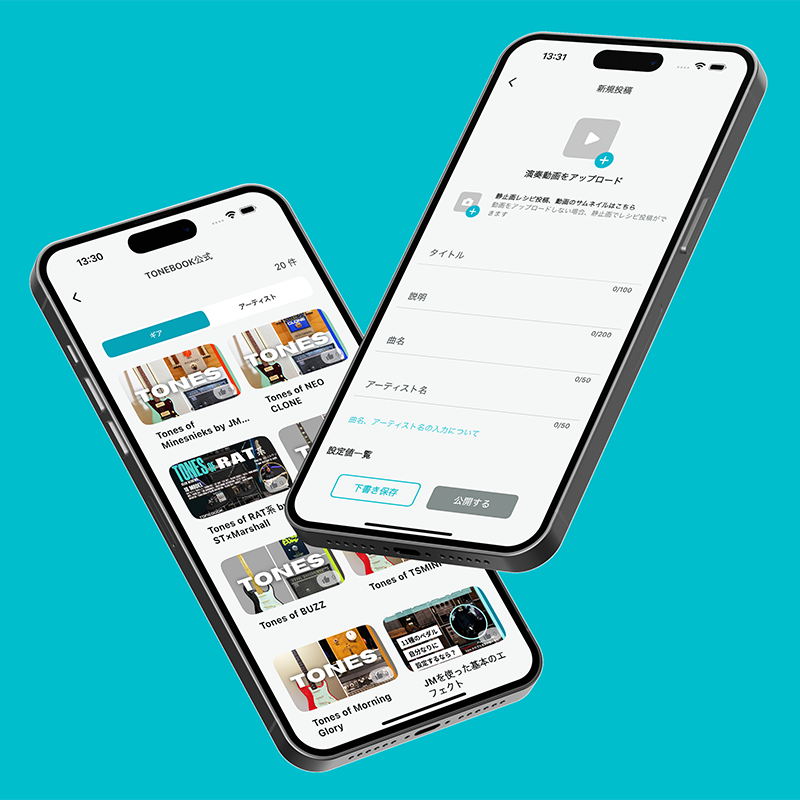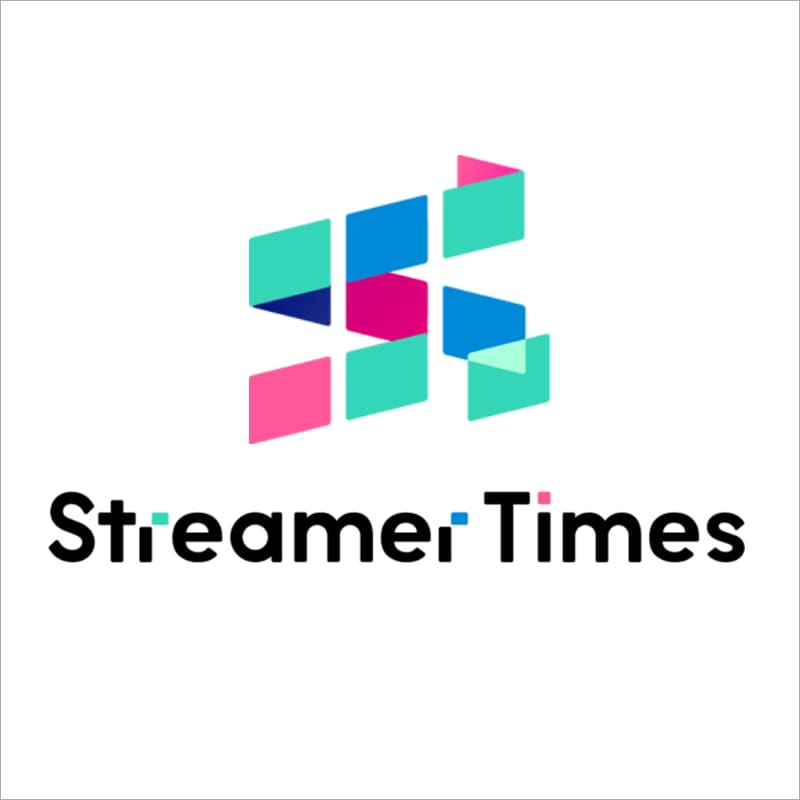よくあるご質問 | ラベルライター
カテゴリー : 外部機器との接続 Wi-Fi接続
無線LANルーターなどを経由して、接続するにはどうすればいいですか?(クライアントモード)(KL-E500/KL-E550)
下記の手順で接続してください。
接続がうまくいかない場合あるいは接続方式を変更される場合は、事前にWi-Fi設定の初期化をお試しください。
接続する方法を選択してください。
■WPSボタンで簡単に接続する
- プリンターの電源キー
 を押して、電源を入れます。
を押して、電源を入れます。
・電源ランプが緑点灯します。
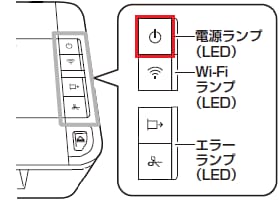
- プリンターの無線LAN切替キー
 を、 3 秒以上押してから離します。
を、 3 秒以上押してから離します。
・Wi-Fiランプが緑色で速く 2 回点滅します。
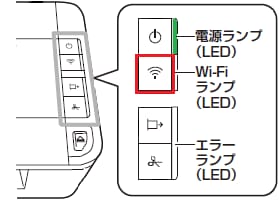
- 約 2 分以内に、無線LANルーター/アクセスポイントのWPS(Wi-Fi Protected Setup)ボタンを押します。
・WPSボタンの名称はメーカーによっても異なる場合があります。
・WPSボタンは長押しの場合があります。取扱説明書をご覧ください。
- 接続が完了すると、Wi-Fiランプが緑色で点灯します。
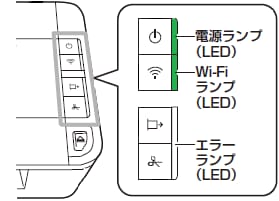
- パソコンまたはスマートフォンと無線LANルーターを接続してください。
■接続先を手動で接続する
※画面はWindows版を使用しています。
- パソコンとプリンターをUSBケーブルで接続します。
- プリンターの電源キー
 を押して、電源を入れます。
を押して、電源を入れます。
・電源ランプが緑点灯します。
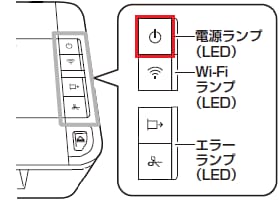
- LABEL DESIGN MAKERを起動します。
[新しいラベルを作成]をクリックします。
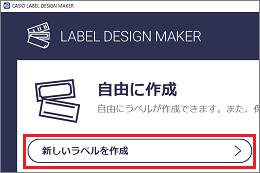
- [設定] > [無線LAN設定]を選択します。
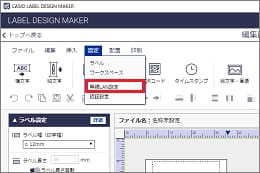
- [KL-E500]または[KL-E550]を選択し、[OK]をクリックします。

- [接続先を選択して接続する]をクリックします。
※KL-E500では「アクセスポイントモードで接続する」は表示されません。
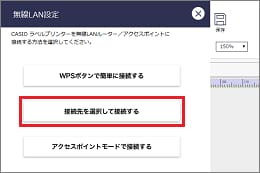
- [手動で入力して接続する場合はこちら]をクリックしてください。
※「無線LANの接続先を以下より選択します。」の一覧からルーターを選択しても設定できます。
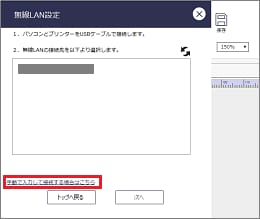
- SSIDやパスフレーズなど無線LANの設定を入力してください。
設定が終了しましたら[次へ]をクリックします。
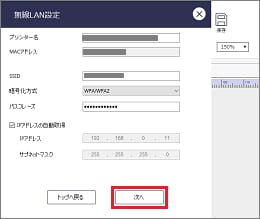
- [閉じる]をクリックします。
- 接続が完了すると、Wi-Fiランプが緑色で点灯します。
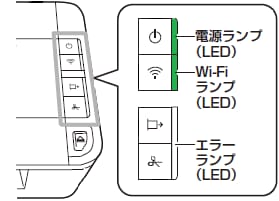
- USBケーブルをパソコンとプリンターから抜きます。
- パソコンまたはスマートフォンと無線LANルーターを接続してください。
- 対象製品